Windows için Outlook 2016 uygulamasının “İkincil” özelliği, düşük öncelikli e-postaları filtrelemeye yardımcı olarak zamanınızı en önemli iletilerinize ayırmanızı sağlayabilir. İkincil özelliğini kullanmak istemezseniz kapatabilirsiniz.
E-posta sunucusu, hangi e-postaları okuyup hangilerini okumadığınızı takip eder. İkincil özelliği açıldıktan sonra otomatik olarak çalışır. Yeni e-posta geldikçe, yoksayma olasılığınızın en yüksek olduğu iletileri alır ve “İkincil” klasörüne yerleştirir.
Not: Posta kutunuzda İkincil klasörü görmüyorsanız Odaklanmış Gelen Kutusu seçeneğiniz olabilir. Daha fazla bilgi için bkz . Outlook için Odaklanmış Gelen Kutusu .
-
Outlook’ta İkincil klasörünü seçin. E-postalarınızı burada göreceksiniz.
-
İkincil klasörünüzdeki e-postaları sürükleyerek Gelen Kutusu klasörünüze taşıyabilirsiniz.
-
Bir e-postayı İkincil klasörüne taşıdığınızda veya bu klasörden çıkardığınızda İkincil sistemi öğenin İkincil olup olmadığını öğrenir. Örneğin, Outlook masaüstü sürümünde veya telefonunuzdaki Posta uygulamasında bir e-postayı İkincil klasörüne taşırsanız İkincil sistemi söz konusu eylemi tüm posta uygulamalarınızın için kaydeder. Bu eylemi her uygulamada tek tek gerçekleştirmeniz gerekmez.
İkincil özelliğinin ayarlarını yönetmek için
-
Windows için Outlook 2016 kullanıyorsanız İkincil klasörüne sağ tıklayıp İkincil Özelliğini Yönet’i seçin.
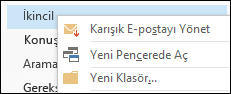
Web üzerinde Outlook sayfasına yönlendirilirsiniz.
-
Microsoft 365 kullanıcı kimliğinizi ve parolanızı kullanarak oturum açın. Doğrudan İkincil özelliğinin ayarlar sayfasına yönlendirilirsiniz.
Sistem, seçimlerinizi kaydettiğinden ve gelecekte benzer iletileri tanımlamak için bu bilgileri kullandığından, İkincil özelliğinin tercihlerinize tamamen uyum sağlaması birkaç gün sürebilir. Ancak bazı basit işlemler gerçekleştirerek İkincil özelliğinin seçimlerinizi daha hızlı öğrenmesine yardımcı olabilirsiniz.
-
Gelen Kutunuzda düşük öncelikli bir e-posta görürseniz, iletiye sağ tıklayın ve İkincil Klasörüne Taşı’yı seçin veya e-postayı Gelen Kutunuzdan sürükleyip İkincil klasörünün içine bırakın.
Web üzerinde Outlook
Outlook
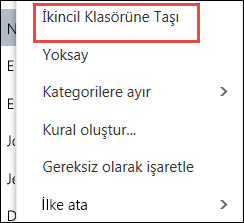
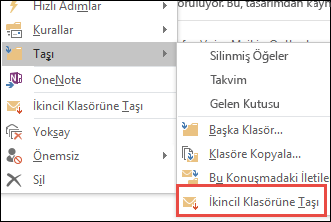
-
İkincil klasörüne yanlışlıkla gönderilmiş bir ileti görürseniz iletiye sağ tıklayın ve Gelen kutusuna Taşı’ya tıklayın veya e-postayı İkincil klasöründen sürükleyin ve Gelen Kutunuza bırakın.
Web üzerinde Outlook
Outlook
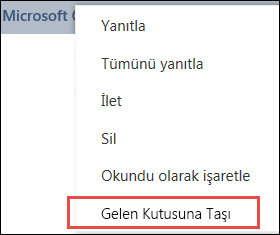
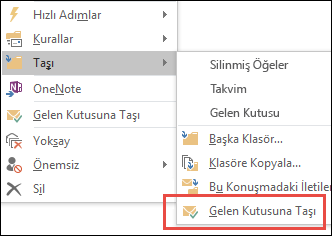
İkincil ve gereksiz e-postalar Gelen Kutunuza ulaşmadan önce filtrelenir. Önce gereksiz e-posta değerlendirilir ve filtrelenir, ardından Outlook kuralları işler (kural ayarladıysanız). Sonra, İkincil özelliği kalan iletileri çözümler ve geçmiş davranışlarınızı temel alarak, çoğunlukla yoksaydığınız veya yanıtlamadığınız türde iletileri filtreler.
Belirli kişilerden gelen iletiler hiçbir zaman ikincil olarak tanımlanmaz:
-
Siz
-
Yönetim zincirinizdeki herhangi biri
-
Doğrudan raporladığınız kişiler
İkincil özelliği, normalde neleri okumadığınızı anlamak için iletiyi çeşitli yönlerden değerlendirir. Örneğin:
-
Gönderen
-
Konuşmaya katılmış olup olmadığınız
-
Tek alıcı olup olmadığınız
-
Önem derecesi
Okuma alışkanlıklarınız değiştikçe, İkincil özelliği bunları öğrenir ve bunlara uyum sağlar.
İkincil özelliğini hem Web üzerinde Outlook hem de Outlook uygulamasında kullanabilmek için Web üzerinde Outlook‘ta açmanız gerekir.
-
Web üzerinde Outlook oturum açın. Yardım için bkz. Web üzerinde Outlook’ta oturumu açma.
Not: Web üzerinde Outlook’un light sürümünde İkincil özelliğini etkinleştiremezsiniz. Ancak, Seçenekler > Genel > Light sürüm’e gidip Web üzerinde Outlook’un light sürümünü kullan onay kutusunu temizleyerek tam sürüme geçebilirsiniz.
-
Sayfanın sol üst köşesinde Outlook

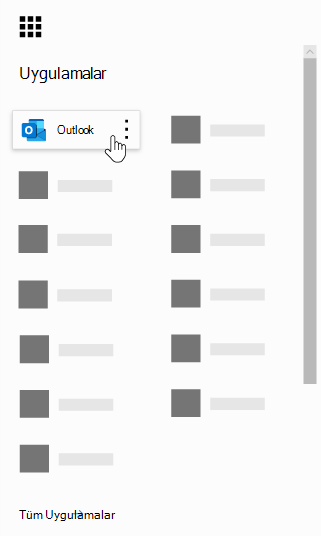
-
Gezinti çubuğunda Ayarlar

-
İkincil olarak tanımlanan öğeleri ayır > Kaydet’i

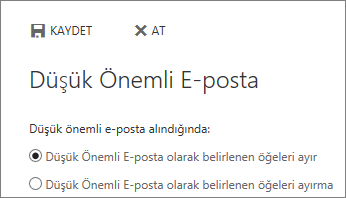
Notlar:
-
İstediğiniz zaman İkincil olarak tanımlanan öğeleri ayırma seçeneğini belirleyerek İkincil özelliğini kapatabilirsiniz.
-
Siz özelliği kapattıktan sonra bile İkincil klasörü Outlook’ta kalır.
Önemli: Windows için Office 2016’ya bir kerelik bir satın almayla sahip olduysanız ve Microsoft 365 aboneliğiniz yoksa, İkincil gibi bazı özelliklere erişemezsiniz. Önümüzdeki günlerde yeni özellikler içeren düzenli güncelleştirmeler yapılacaktır ve bu özellikleri kullanabilmek için Microsoft 365 aboneliğine ihtiyacınız olacaktır.











